Page 1
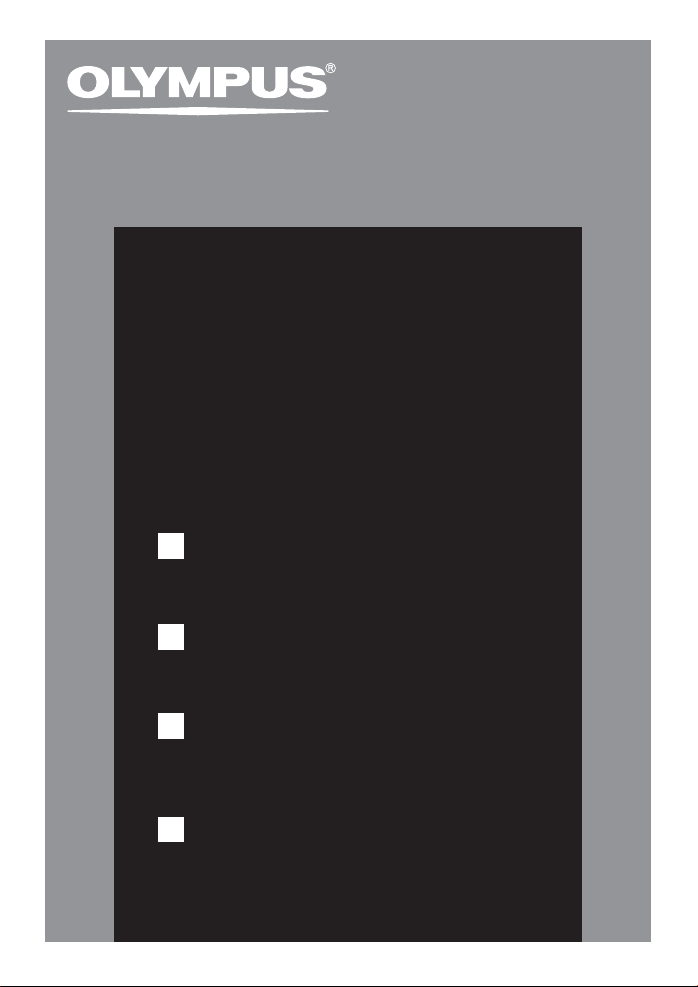
DR-1000
DIRECTREC
Dictation Kit
DK
BETJENINGSVEJLEDNING
FI
KÄYTTÖOHJE
NL
SE
MANUAL
Tak fordi de valgte en Olympus DIRECTREC.
Læs venligst denne vejledning grundigt til korrekt og
sikker brug af dette produkt.
Gem vejledningen til eventuel senere brug.
Kiitämme Olympus DIRECTREC -sanelimen hankinnasta.
Lue ohjeet huolellisesti, jotta opit käyttämään tuotetta
oikein ja turvallisesti.
Säilytä tämä ohje myöhempää tarvetta varten.
Hartelijk dank voor de aanschaf van een Olympus DIRECTREC.
Raadpleeg deze handleiding voor informatie over een correct
en veilig gebruik van het product.
Bewaar deze handleiding zorgvuldig zodat u deze op een later
moment opnieuw kunt raadplegen.
Tack för att du köpt en Olympus DIRECTREC.
Läs denna manual för information om hur du använder
produkten på ett korrekt och säkert sätt.
Förvara manualen lätt tillgänglig för framtida referens.
GEBRUIKSAANWIJZING
Page 2
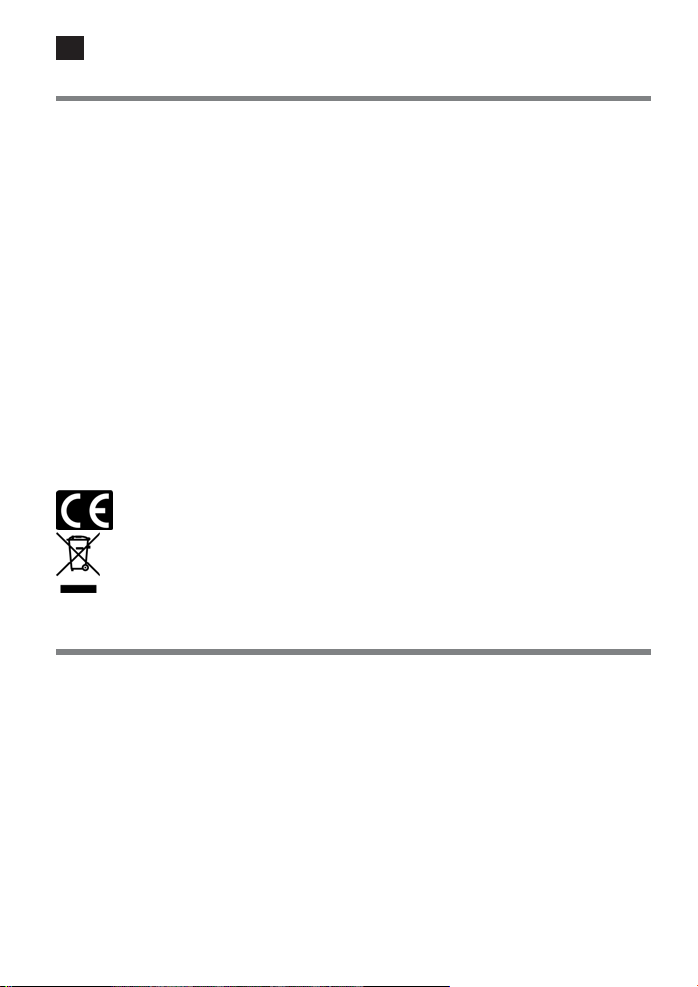
Egenskaber
Dette produkt har følgende egenskaber.
● Nyt og forbedret mikrofonsystem reducerer uvedkommende lyde under optagelsen fra f.eks. vind
eller maskiner og giver dermed en bedre lydkvalitet end tidligere.
● Nyt design og ny placering af knapper giver enhåndsbetjening uden man behøver at se efter
fingrenes placering på knapperne. Directrec ligger perfekt i hånden til problemfri betjening sammen
med en fantastisk dikteringsoplevelse (☞ S. 3).
● Directrec har 2 programmerbare (A, B) knapper (☞ S. 13, 14).
● Alle knapfunktioner indrettes nemt efter peronligt ønske eller til brug i alle slags brugsmiljøer
(☞ S. 13 – 15).
● USB Directrec lydoptageren kan bruges som en USB mikrofon eller USB højttaler, når den er sluttet
til en PC. Derudover giver den kraftige, indbyggede højttaler en lydgengivelse af høj kvalitet.
● Directrec kan bruges som fjernbetjening til DSS Player 6 (herefter blot kaldt DSS Player) både når
der optages direkte og når de optagne filer redigeres på en PC.
● Directrec kan gemme en optagelse som en fil på PC’en i DSS (Digital Speech Standard) formatet.
● To optagefunktioner, SP (Standard Play) eller LP (Long Play) (☞ S. 11).
● Mikrofonfølsomheden kan indstilles efter optageforhold og omgivelserne (☞ S. 11).
• OLYMPUS IMAGING CORPORATION ejer ophavsrettighederne til DSS Player Version 6 programmet samt
betjeningsvejledningen (denne vejledning).
• Microsoft og Windows er registrerede varemærker ejet af Microsoft Corporation.
• Intel og Pentium er registrerede varemærker ejet af Intel Corporation.
• Øvrige produkt- og varemærker nævnt heri, er varemærker eller registrerede varemærker af de respektive
ejere.
2 DK
Indledning
Delenes betegnelser .......................................... 3
Tekniske data .................................................... 3
Systemkrav ..…………....................................... 4
Klargøring
Installering af DSS Player programmet .............. 4
Afinstallering af DSS Player programmet .......... 5
Brug af Online hjælp ......................................... 5
Kom i gang
Tilslutning med PC ..…...................................... 6
Kør DSS Player ..…............................................ 6
Menubetegnelser ............................................... 7
Brug af fjernbetjeningsmenuen ......................... 8
Direkte optagelse ............................................... 8
Gengive (Gengive en dikteringsfil) ..................... 9
Gem optagelsen ............................................... 11
Mikrofonfølsomhed ......................................... 11
Optagefunktioner ............................................. 11
Indeksmærker .................................................. 12
Systemlyde ..…................................................ 13
Directrec standard bruger ID ....……………..... 13
Brugerdefinerede knapfunktioner ....………..... 13
Fejlfinding ....……............................................. 13
Brugervejledning
Teknisk vejledning og hjælp ....……................. 16
Indholdsfortegnelse
Til brugere i Europa
»CE«-mærket viser at dette produkt overholder de europæiske krav vedrørende sikkerhed,
helbred, miljø samt brugerbeskyttelse.
Dette symbol [en skraldespand med et kryds over] betyder, at elektrisk / elektronisk affald
indsamles separat. Det må derfor ikke bortskaffes med dagrenovationen. Man skal benytte det
retur- og indsamlingssystem der forefindes i det respektive land.
Produkt: DR-1000
BETJENINGSVEJLEDNING
DK
Page 3
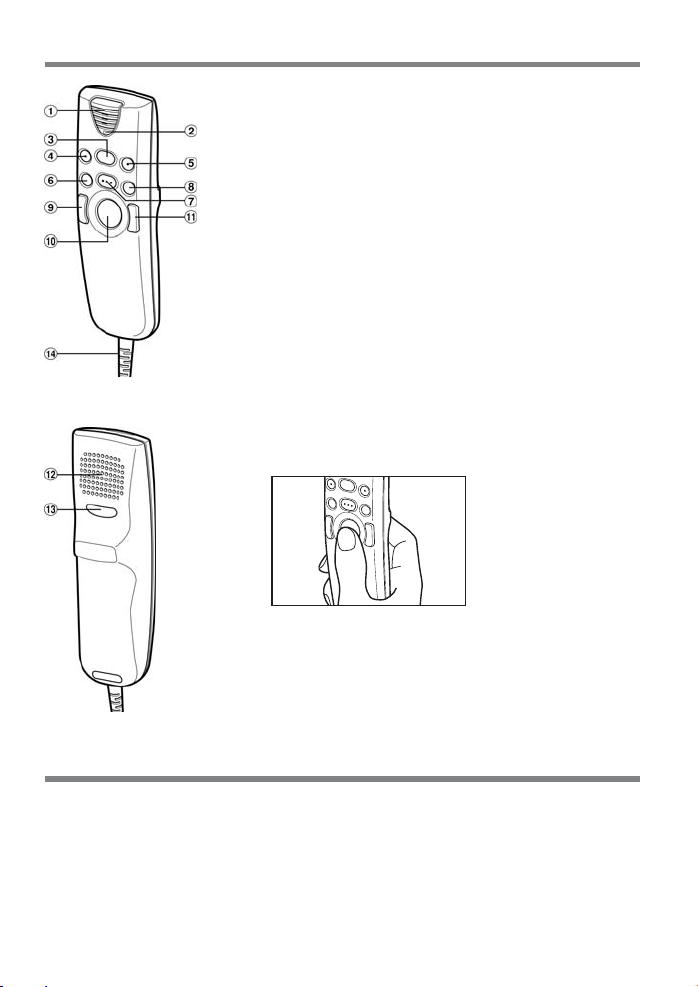
Delenes betegnelser
A Indbygget mikrofon
B Optage- / gengivelampe
C PLAY knap / STOP funktion
D NEW knap
E A (programmerbar) knap
F REW (tilbage) knap
G REC (optage) / STOP funktion
H FF (hurtigt frem) knap
I Venstre museknap
J Markør
K Højre museknap
L Indbygget højttaler
M B (programmerbar) knap
N USB kabel
Tip angående markøren
Hold Directrec roligt og styr markøren med tommelfingeren lige som
en PC mus.
Sådan bruges markøren
Hold Directrec roligt og flyt markøren i den ønskede retning med
tommelfingeren. Klik med højre eller venstre knap på samme måde
som med en PC mus. Brug ikke unødig kraft til at trykke på
knapperne eller flytte markøren med.
Tekniske data
Optageformat: DSS (Digital Speech Standard)
Følsomhed: –70 dBv
Frekvensområde: 100 til 15.000 Hz
Udgangseffekt (5 V DC): 300 mW eller mere (8 Ω højttaler)
Størrelse: 157 x 49 x 27 mm (uden fremspring)
Vægt: 200 gr.
Kabellængde: 2.5 m
Stiktype: USB connector A type
DK 3
Page 4
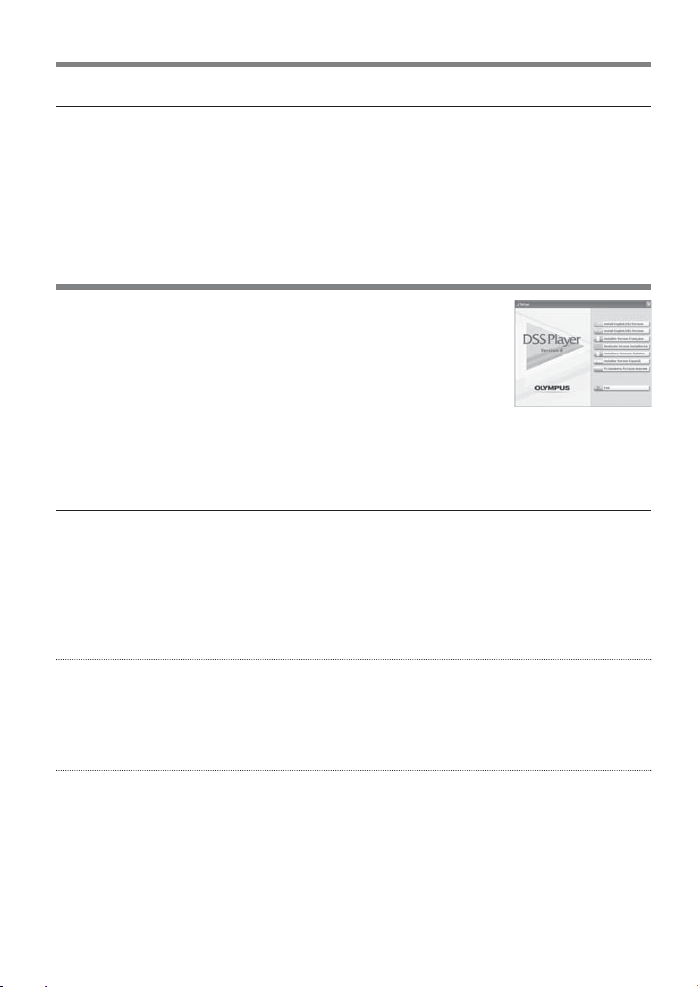
Systemkrav
Systemkrav til DSS Player
PC: IBM PC / AT kompatibel PC
Styresystem: Microsoft Windows Me / 2000 Professionel / XP Professionel, Home Edition
CPU: Intel Pentium II 333 MHz processor eller hurtigere (500 MHz eller hurtigere anbefales)
RAM: Mindst 128 MB (256 MB eller mere anbefales)
Harddiskplads: Mindst 50 MB
Drev: Mindst 2x CD-ROM, CD-R, CD-RW, DVD-ROM drev
Lydkort: Creative Labs Sound Blaster 16 eller 100% kompatibelt lydkort
Internetprogram: Microsoft Internet Explorer 4.01 SP2 eller nyere
Skærm: Mindst 800 x 600 pixel, mindst 256 farver
USB stik: Mindst et ledigt stik
Installering af DSS Player programmet
DSS Player programmet skal installeres før Directrec sluttes til PC’en. Luk alle
kørende programmer, fjern en eventuel diskette og log på som administrator hvis
der benyttes Windows 2000 / XP (kun Professionel) i netværk.
1
Læg Olympus DSS Player CD i CD-ROM drevet.
Installeringen starter automatisk. Gå til punkt 4 når programmet starter.
Hvis det ikke sker, følg da proceduren i trin 2 og 3.
2
Klik på [start] knappen og vælg [kør].
3
Gå ind i «D:\setup.exe» i [Åbn] og klik på [OK].
(Dette forudsætter at CD-ROM drevet hedder D).
4
Nu vises dialogboksen til sprogvalg.
Vælg det ønskede sprog.
Installering af DSS Player
5
Registrering af brugeroplysninger.
Indtast navn, firmanavn og licensnummer. Licensnummeret er trykt på CD-ROM etuiet der fulgte med
DSS Player. Klik derefter på [Next]. Klik på [Yes] når dialogboksen til bekræftelse vises.
6
Accepter licensbetingelserne.
Licensbetingelserne skal accepteres før DSS Player kan installeres.
Klik [Yes] for at acceptere.
7
Vælg placering til DSS Player.
Her vælger man hvilken mappe DSS Player skal installeres i. Klik på [Browse] for at finde den ønskede
mappe. Klik [Next] for at bekræfte.
Bemærk
Hvis installationsmappen ikke findes, åbner en dialogboks til oprettelse af en mappe til dette formål. Klik [Yes].
8
Vælg en programmappe.
Der kan ændres programmappe til f.eks. [Start]. Klik [Næste] for at acceptere.
9
Start kopieringen af filerne.
Bekræft alle «Aktuelle indstillinger». Klik [Næste] for at acceptere.
Bemærk
Hvis der skal skiftes programmenumappe eller installeringsmappe klikkes der på [Næste].
10
Kopiering af filer.
Vent til DSS Player er installeret på PC’en, og klik da på [Afslut]. Menuen skifter automatisk til
startmenuen.
4 DK
Page 5
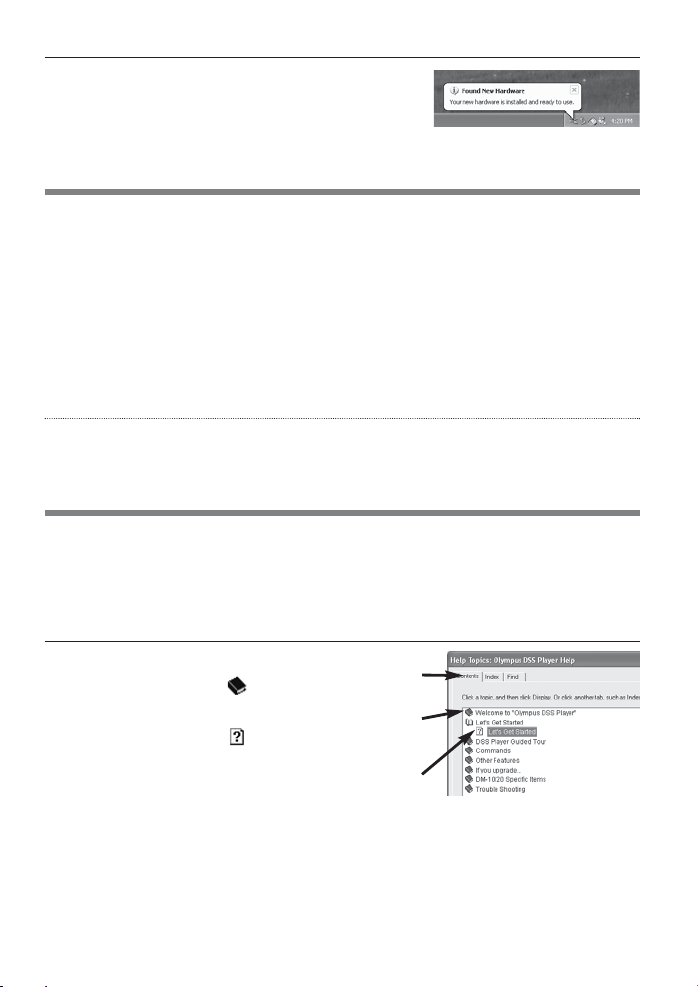
DK 5
Installering af Device Driver
11
Slut Directrec til PC’en, se i «Tilslutning med PC»
(
☞ S. 6).
Directrec’s driver installeres automatisk første gang Directrec
sluttes til PC efter DSS Player er installeret. DSS Player starter
automatisk når driveren er korrekt installeret. (Læs mere om
brugen af DSS Player fra side 6)
Afinstallering af DSS Player programmet
Følg vejledningen herunder for at afinstallere DSS Player programmet der er installeret på PC’en.
1
Luk DSS Player.
2
Vælg [Kontrolpanel] i [Start] menuen.
3
Klik på [Tilføj / fjern programmer] i kontrolpanelet.
4
Nu vises en liste med de installerede programmer.
Vælg det program der skal fjernes.
5
Klik på [Rediger / fjern].
6
Bekræftelse af sletningen.
Klik [OK] for at afinstallere. Hvis der vises en besked, læses denne og vejledningen følges.
7
Når [Vedligehold færdig] vises, klikkes der på [Afslut].
Bemærk
• De optagne lydfiler gemmes i [MESSAGE] mappen. Slet dem hvis de ikke behøves. Man kan bekræfte
placeringen af [MESSAGE] mappen ved at klikke på [Options] i [Tools] menuen før der afinstalleres.
Brug af Online hjælp
Informationer om egenskaber og brug af DSS Player findes i Online Help. Online Help åbnes på følgende
måder.
• Klik på [Start], vælg [Programmer], derefter [Olympus DSS Player] og så [Help].
• Når DSS Player kører, vælges [Contents] i [Help] menuen.
• Når DSS Player kører, trykkes der på F1.
Søg på indhold
1
Når online hjælpen vises, klikkes der på
Contents fanen.
2
Dobbeltklik på symbolet ud for det
ønskede afsnit.
Indholdet vises.
3
Dobbeltklik på symbolet for det ønskede
punkt.
Der vises nu en forklaring.
2
3
1
Page 6
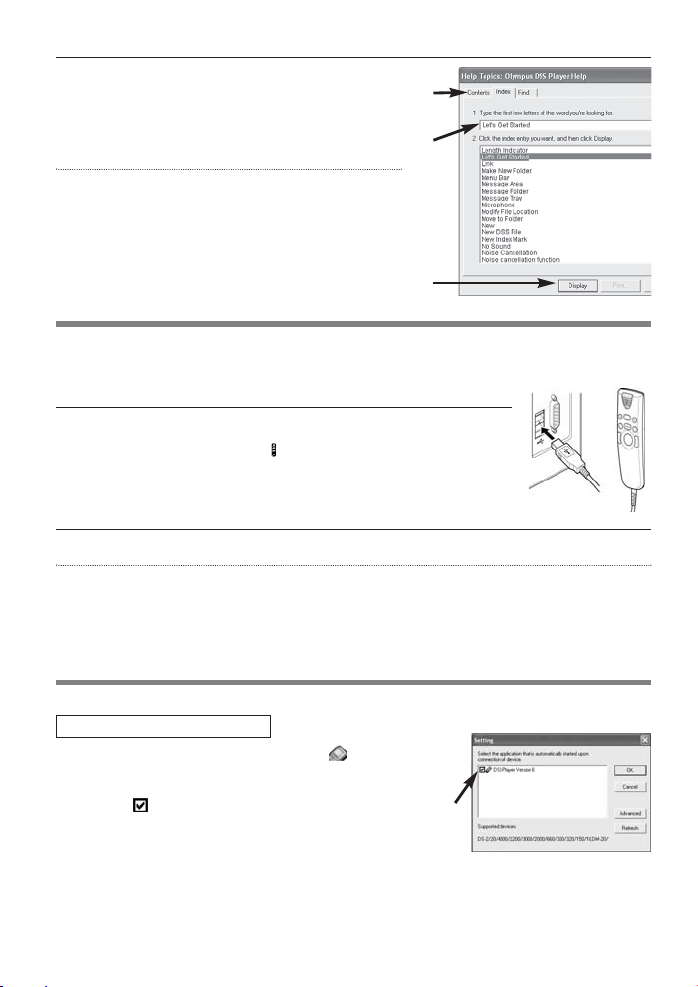
Søgning med nøgleord
1
Klik på Index i Online Help menuen.
2
Gå ind i teksten.
Der kobles automatisk til nøgleordet.
3
Vælg emne og klik på [Display].
Der vises nu en forklaring.
Bemærk
• Yderligere informationer om menuer og betjening findes i Online
Help.
Tilslutning med PC
DSS Player programmet skal installeres før Directrec sluttes til PC’en. Hvis man tilslutter Directrec før
installering af programmet, vises «Tilføj ny Hardware». I dette tilfælde annulleres henvisningen med [Annuller]
hvorefter der installeres eller fortsættes med installeringen af DSS Player programmet.
Tilslutning med PC via et USB kabel
1
Sæt USB kablet fra Directrec direkte i PC’ens USB stik eller USB
fordeler.
Når DSS Player er aktiveret, vises symbolet på DSS Player’s oversigtstræ
(☞ S. 7).
Frakobling fra PC
1
Tag Directrec USB kablet fra PC’ens USB stik eller USB fordeler.
Bemærk
• Ikke alle PC’ere og USB fordelere leverer strøm nok til at Directrec kan tilslutte. Læs i PC’ens betjeningsvejled-
ning om USB stik eller USB fordelere.
• Når Directrec tilsluttes via en USB fordeler, bør denne have egen strømforsyning (netadapter).
• Man må aldrig frakoble USB kablet når optage / gengivelampen lyser eller blinker. Det kan ødelægge data.
Start DSS Player
Som standard starter programmet automatisk når Directrec sluttes til PC’en.
1
Højreklik på Device Detector symbolet i højre side af
proceslinien og vælg [Indstillinger].
Nu vises menuen til indstillingerne.
2
Klik på [DSS Player Version 6].
Fluebenet til [DSS Player Version 6] forsvinder.
Til automatisk start vælges og klikkes der atter på DSS Player.
Annullering af automatisk start
6 DK
2
3
1
2
Page 7

DK 7
1
Start Windows.
2
Klik på [start] knappen og vælg [Alle programmer].
3
Klik på [Olympus DSS Player].
Bemærk
• Hvis Directrec tilsluttes før DSS Player er installeret, åbner
dialogboksen «Tilføj ny hardware». I dette tilfælde klikkes der på
[Annuller] og DSS Player programmet installeres.
Menubetegnelser
A Gengivefunktioner
Kontrolknapper til at gengive og stoppe diktatfiler med.
B Dikteringsoversigten
Viser en oversigt over filer i DSS og WAVE format der ligger på PC’ens harddisk.
Directrec optagelserne gemmes som filer i beskedbakken ( ) i dikteringsmappen ( ).
C Oversigtstræet
Viser mappeopsætningen i Directrec.
D Dikteringsoversigt
Viser dikteringsfilerne i mappen valgt i B og C.
Manuel start
2
2 3
Hovedmenu (Windows XP)
• Hovedmenuen vises når
DSS Player er startet.
Beskedbakke
Page 8

8 DK
Brug af fjernredigeringsmenuen
Brug Directrec og DSS Player programmet til optagelser på din PC og få en behagelig optagekomfort. DSS
Player kan indstilles så man får komplet fjernbetjent optagefunktion med Directrec, uden brug af PC musen.
1
Start DSS Player når Directrec er sluttet korrekt til din PC.
DSS Player hovedmenu vises.
2
Klik på [File] menuen i DSS Player’s hovedmenu og
vælg [New File...], eller klik på symbolet.
[Remote Edit] menuen vises.
3
Directrec knapfunktioner understøttes direkte når
[Remote Edit] menuen er åben.
Bemærkninger
• Sørg for at [Remote Edit] menuen er åben når Directrec bruges, ellers fungerer fjernbetjeningen ikke.
• [Remote Edit] menuen kan også vises uden at hovedmenuen er åbnet når DSS Player startes
(
☞ S. 8).
Man kan indstille PC’en til at åbne [Remote Edit] menuen direkte uden at gå ind i DSS
Player’s hovedmenu, blot ved tryk på en knap på Directrec.
1
Klik på [Tools] menuen i DSS Player’s hovedmenu, vælg [Options...]
og klik derefter på [Directrec] fanen.
2
Sæt et flueben på [Start Remote Edit window automatically when
Dictation Module is launched] og klik derefter på [OK] knappen.
Der er nu forudindstillet.
Når der er indstillet, vil computeren opfatte tilslutningen af Directrec som
startsignal til DSS Player, og åbne [Remote Edit] menuen uden at åbne
hovedmenuen (☞ S. 7).
Direkte optagelse
Ny optagelse
1
Klik på [File] menuen i DSS
Player’s hovedmenu og vælg
[New File...], eller klik på
symbolet .
[Remote Edit] menuen åbner.
2
Start optagelsen ved at trykke på REC
knappen på Directrec eller på (Record)
knappen i [Remote Edit] menuen.
Den røde optage / gengivelampe på Directrec lyser.
Ret mikrofonen mod lydkilden.
3
Stop optagelsen med REC knappen på Directrec
eller (Stop) knappen i [Remote Edit].
Hvis der skal tilføjes yderligere i samme fil, trykkes der
på REC knappen på Directrec eller på knappen.
Start [Remote Edit] menuen uden at åbne DSS Player’s hovedmenu
Start [Remote Edit] menuen i DSS Player’s hovedmenu
2
2,3
Aktuelle
optagetid
Resterende
optagetid
23
1
Page 9

DK 9
Overskriv en optagelse
Man kan overskrive en optagelse fra et vilkårligt punkt i filen. Bemærk at den
overskrevne optagelse slettes permanent.
1
Vær sikker på at der overskrives fra det ønskede punkt.
2
Tryk på REC knappen på Directrec eller tryk på
(Record) knappen i [Remote Edit] menuen.
Optage / gengivelampen på Directrec lyser og overskrivningen
starter.
3
Tryk på REC knappen på Directrec eller tryk på
(Stop) knappen i [Remote Edit] menuen for at stoppe
overskrivningen.
Bemærk
• Der kan ikke overskrives hvis der er sat et flueben i «Insert recording»
boksen (
☞ S. 9) i [Remote Edit] menuen.
• Der kan ikke bruges en anden optagefunktion (SP, LP) end den
originalfilen har før overskrivning.
Indsæt en optagelse
Der kan indsættes en optagelse i en tidligere optaget fil.
1
Sæt flueben ( ) i «Insert recording» boksen i [Remote Edit] menuen.
2
Sørg for at indsætte på det ønskede sted i filen.
3
Når filen gengives, trykkes der på REC knappen
på Directrec eller på (Record) knappen
i [Remote Edit] menuen der hvor der skal indsættes
en optagelse.
Den røde optage / gengivelampe på Directrec lyser.
4
Tryk på REC knappen på Directrec eller på
(Stop) knappen i [Remote Edit] menuen for at
stoppe den indsatte optagelse.
Bemærk
• Der kan kun indsættes hvis der er sat et flueben i «Insert recording»
boksen i [Remote Edit] menuen.
• Der kan ikke bruges en anden optagefunktion (SP, LP) end den
originalfilen har før indsættelsen.
Gengive (Gengive en dikteringsfil)
1
Start gengivelsen med PLAY knappen på Directrec eller (Play) knappen
i [Remote Edit] menuen.
Den grønne optage / gengivelampe på Directrec lyser.
2
Vælg lydstyrken med skydeknappen i [Remote Edit] menuen.
Optagelsen gengives i Directrec’s højttaler.
3
Stop gengivelsen med PLAY knappen på Directrec eller med
(Stop) knappen i [Remote Edit] menuen.
2,3
Sæt ikke flueben her
23
3,4
3
1
4
1,3
Page 10

10 DK
Gengivefunktioner
Der findes adskillige funktioner i Directrec og [Remote Edit] menuen til at gengive en optaget fil med.
Directrec gengivefunktioner
Aktuel gengivetid
Totale optagetid for filen der gengives
31
TidsforløbGengivemarkør
Viser det aktuelle sted
i gengivelsen.
2
1
Betjening
Tryk på knappen i stopfunktion.
Tryk på knappen i stopfunktion.
Hold knappen nede i stopfunktion eller ved
gengivelse.
Hold knappen nede i stopfunktion eller ved
gengivelse.
Gengivefunktioner
Hurtigt frem (FF)
Tilbage (REW)
Søgning (CUE)
Gentage (REV)
Sådan annulleres der
Tryk på knappen.
➥ Gengivelsen
fortsætter.
Slip knappen.
Slip knappen.
Funktioner med [Remote Edit] menuen
Betjening
Tryk på FF knappen i stopfunktion.
Tryk på REW knappen i stopfunktion.
Hold FF knappen nede i stopfunktion eller ved gengivelse.
Hold REW knappen nede i stopfunktion eller ved
gengivelse.
Gengivefunktioner
Hurtigt frem (FF)
Tilbage (REW)
Søgning (CUE)
Gentage (REV)
Sådan annulleres der
Tryk på PLAY knappen.
➥ Directrec starter fra
startpositionen.
Slip FF knappen.
Slip REW knappen.
• Se venligst i vores Online Help for yderligere informationer om Directrec funktioner og kontroller (☞ S. 5).
Page 11

DK 11
Gem optagelserne
1
Når den aktuelle optagelse skal gemmes, stoppes optagelsen
med REC knappen på Directrec eller (Stop) knappen
i [Remote Edit] menuen.
2
Tryk enten på NEW knappen på Directrec eller klik på
symbolet i [Remote Edit] menuen.
[File Save] menuen, hvor data kan gemmes, vises.
3
Data gemmes ved enten at trykke på NEW knappen på
Directrec eller klikke på [Save] knappen i [Remote Edit]
menuen.
De optagne data gemmes nu.
4
Directrec er nu klar til at optage en ny fil. Start optagelsen
med REC knappen på Directrec, eller (Record)
knappen i [Remote Edit] menuen.
Filerne navngives på følgende måde.
Mikrofonfølsomhed
Mikrofonfølsomheden kan indstilles efter optagebehov.
1
Vælg enten «Dictation» eller «Conference» i «Sensitivity» boksen
i [Remote Edit] menuen.
Conference: Høj følsomhed velegnet til optagelser af omkringværende lyde.
Dictation: Lav følsomhed velegnet til optagelse af diktater.
Bemærk
• Hvis der ønskes klar og støjfri diktering, vælges Dictation og mikrofonen placeres 5 til
10 cm fra lydkilden.
Optagefunktioner
Directrec har to optagefunktioner. SP (standardoptagelse) og LP (langtidsoptagelse).
1
Vælg enten «SP (mono)» eller «LP (mono)» i [Remote Edit] menuens
«Quality» boks.
SP: Standard optagefunktion.
LP: Optager i en mindre filstørrelse med samme optagetid som i SP.
Bemærk
• Vælg SP til klare optagelser af møder eller foredrag.
Filnavn
2,3
1,4
3
Filformat
ID valgt af Directrec. Standard for Directrec er «DR_1000». Bruger ID kan ændres med DSS Player (☞ S. 13).
1
1
Filnummer ... Et nummer der automatisk tildeles af DSS Player.
Page 12

Indeksmærker
Der kan sættes indeksmærker i en fil under optagelse eller gengivelse til nem og hurtig søgning af bestemte
dele af filen.
Sæt et indeksmærke
1
Tryk på A knappen på Directrec, eller klik på symbolet i [Remote Edit] menuen under
optagelse eller gengivelse.
Indeksmærket bliver sat.
Et symbol vises på tidsforløbet i [Remote Edit] menuen.
Der kan også sættes et indeksmærke med [New Index Mark] i [Tools] menuen.
Bemærk
• Der kan sættes op til 16 indeksmærker i en fil.
• Der kan ikke slettes indeksmærker i en slettesikret fil. Læs mere i Online Help (☞ S. 5).
Find et indeksmærke
symbolet på tidsforløbet i [Remote Edit] menuen viser placeringen af indeksmærkerne. Man springer til et
indeksmærke på følgende måde.
2
Tryk to gange på FF eller REW knappen på Directrec, eller klik på knappen
i [Remote Edit] menuen.
Gengivemarkøren springer automatisk til indeksmærkets ( ) placering.
3
Klik på symbolet på værktøjslinien i [Remote Edit] menuen.
Eller vælg [View All Index Marks ...] i [Tools] menuen.
Nu vises [View All Index Marks] menuen.
4
Vælg det mærke der skal springes hen til og klik på [Skip].
Directrec springer til det valgte indeksmærke.
Slet et indeksmærke
5
Find indeksmærket der skal slettes.
6
Klik på symbolet på værktøjslinien i [Remote Edit] menuen, eller vælg [Delete Index Mark]
i [Tools] menuen.
Indeksmærket er slettet.
Bemærk
• Der kan ikke sættes eller slettes indeksmærker i slettesikrede filer. Læs mere i Online Help (☞ S. 5).
Spring til et indeksmærke med [View All Index Marks] menuen
12 DK
2
Indeksmærkets placering
Tidsforløbet
4
2
Gengivemarkør
Viser det aktuelle sted i gengivelsen eller optagelsen.
1
1
Page 13

DK 13
Systemlyde
Directrec bipper ved betjening af knapperne. Systemlydene kan slås fra.
1
Klik på symbolet på værktøjslinien i [Remote Edit]
menuen, eller vælg [Directrec Configuration Tool]
i [Tools] menuen.
Nu vises [Directrec Configuration Tool] dialogboksen.
2
Vælg [Customizing] fanen og marker
[Enable Beep Sound] boksen.
Med markering: Systemlydene er tilkoblet.
Uden markering: Systemlydene er frakoblet.
3
Klik på [Upload Settings].
Der er nu indstillet.
Directrec standard bruger ID
Directrec bruger ID spiller en vigtig rolle i navngivningen af filerne på nye optagelser. Standard bruger ID er
«DR-1000». Gør følgende for at skifte bruger ID.
1
Klik på symbolet på værktøjslinien i [Remote Edit]
menuen, eller vælg [Directrec Configuration Tool]
i [Tools] menuen.
Nu vises [Directrec Configuration Tool] dialogboksen.
2
Indtast dit bruger ID i [User ID] boksen og klik på
[Upload Settings].
Den indtastede bruger ID overføres til Directrec. Bruger ID kan
indeholde alle kombinationer af bogstaverne «A» til «Z», tal og /
eller «(»_«)» op til 16 karakterer.
Bemærk
• Afbryd aldrig USB forbindelsen når indikatorlampen blinker rødt.
Det kan medføre tab af data.
Indstilling af Directrec knapfunktioner
Directrec knapfunktionerne kan nemt tilpasses individuelle behov med [Directrec Configuration Tool].
Tilpasning af Directrec knapperne
1
Vælg [Directrec Configuration Tool] i [Remote Edit]
menuens [Tools] menu.
Eller klik på symbolet på værktøjslinien.
Nu vises [Directrec Configuration Tool] dialogboksen.
1
23
1
2
1
Page 14

14 DK
2
Vælg den funktion knappen skal have og klik på
[Upload Settings].
»Successfully upload setting» vises for at markere at der er
indstillet. Hvis «Failed to upload setting» vises, prøves der en
gang til.
Liste over knapper der kan indstilles og mulige funktioner
2
Standardindstilling
REW
PLAY
FF
NEW
REC
Application (INDEX / DSS Player)
Application (EXIT)
Liste over knapper
der kan indstilles
REW
PLAY
FF
NEW
REC
A
B
Funktioner der kan vælges
REW, PLAY, FF, NEW,
INDEX*
1
, PRIORITY*2,
INSERT / OVERWRITE*
3
,
DISABLE*
4
, Application ...*
5
*1: [INDEX] knapfunktioner... Der sættes indeksmærker med [Remote Edit] menuen.
*2: [PRIORITY] knapfunktioner... For at skifte «Priority» indstillinger i [Remote Edit] menuen.
*3: [INSERT / OVERWRITE] knapfunktioner... For at skifte Indsæt- og Overskrivfunktioner i [Remote Edit]
menuen.
*4: [DISABLE] knapfunktioner... Der tildeles ingen funktioner.
*5: [Application…] knapfunktioner... Programmering af en genvej til DSS Player og en valgt funktion med
[Directrec APP] fanen.
Eksempel: (EXIT) viser at genvejen til at forlade i [Remote Edit] menuen, er valgt. Læs i Online Help
angående registrering.
Visning af programmerbare knapper
Directrec’s programmerbare (A, B) knapper kan vises i [Remote Edit] menuen. Det er praktisk, da de tildelte
funktioner vises samtidig.
1
Vælg og marker [Show Custom Button] boksen i [Remote Edit] menuens [Tools] menu.
De programmerbare (A, B) knapper samt de tildelte funktioner vises i værktøjslinien.
Bemærk
• De programmerbare knapper vises ikke hvis den tilsluttede maskine ikke har samme funktionsknapper.
Programmering af genveje (Registrering)
Man kan tildele Directrec knapperne funktioner til anden anvendelse. På den måde kan man nemt bruge andre
programmer når der dikteres med Directrec.
Genvejen til det valgte program kan programmeres til Directrec’s programmerbare (A, B) knapper med
[Directrec Configuration Tool]. På denne måde kan Directrec knapperne bruges til at starte programmer og
betjene dem.
Symbolet vises i opgavebakken som en almindelig funktion i [Directrec Configuration Tool].
Genvejene i DSS Player [Remote Edit] menuen er programmeret til standard.
Programmerings [Remote Edit] funktion (Standard)
Page 15

DK 15
1
Klik på symbolet på værktøjslisten i [Remote Edit]
menuen. Eller vælg [Directrec Configuration Tool]
i [Tools] menuen.
Nu vises [Directrec Configuration Tool] dialogboksen.
2
Vælg [Directrec App] fanen i [Directrec Configuration
Tool] dialogboksen.
Genvejen til [Remote Edit] menuen programmeres til hver knap
på Directrec og hver startfunktion vises.
De standardprogrammerede genveje vises herunder.
Kun de programmerbare (A, B) knapper kan programmeres. Knapperne NEW, REW eller FF kan ikke
programmeres. Imidlertid vil kombinationen af skifte eller Ctrl tasten muliggøre programmering.
Directrec’s programmerbare (A, B) knapper samt [Remote Edit] menuen kan bruges til at styre og navigere
gennem funktionerne når de er programmeret individuelt som genvejsfunktioner. Genvejene til funktionerne
kan gemmes enkeltvis som skabeloner. Da skabelonerne kan aktiveres automatisk når funktionen bliver aktiv,
kan forskellige funktioner fjernbetjenes efter ønske.
1
Klik på symbolet i [Remote Edit] menuens
værktøjslinie. Eller vælg [Directrec Configuration Tool]
i [Tools] menuen.
Nu vises [Directrec Configuration Tool] dialogboks.
2
Klik på symbolet i værktøjslinien på [Directrec
Configuration Tool], eller vælg [New Template]
i [File] menuen.
[Open] dialogboksen vises.
3
Gennemse og vælg den ønskede funktion og klik på
[Open].
Genvejsfunktionen er nu indstillet. Hvis der f.eks. vælges
Microsoft Word «winword.exe» exe fil, tilføjes «winword» til
[Directrec Configuration Tool] dialogboksen.
4
Vælg fanen der hører til [Directrec Configuration Tool] dialogboksen og programmer
genvejen til Directrec’s programmerbare (A, B) knapper.
Indholdet gemmes automatisk som en skabelon. Man kan også programmere andre knapper end de
programmerbare (A, B) knapper, med PC’ens Skift eller Ctrl tast.
Læs mere i Online Help (☞ S. 5) om programmering af genveje.
a: [Button] kolonnen viser Directrec knapperne. Skift+XXX og Ctrl+XXX viser kombinationen af Skift
tasten eller Ctrl tasten på tastaturet og Directrec knapperne.
b: [Assign] kolonnen viser de aktuelt programmerede genveje eller status for startfunktion.
Programmering af genveje til den ønskede anvendelse
1
2
Tildelt funktion
Anvendelse (Luk Remote Edit window)
Spring til indeksmærke
Skru op for lyden
Skru ned for lyden
PRIORITY
Skift indsæt / Overskriv optagelse
Knap
B
Shift+FF
Shift+NEW
Shift+A
Shift+PLAY
Shift+REC
2
3
Page 16

Fejlfinding
Læs venligst i Online Help (☞ S. 5) om de nyeste informationer der ikke er med i denne vejledning.
16 DK
Mulig årsag
DSS Player (medfølger i æsken) er ikke installeret.
[Remote Edit] menuen i DSS Player (medfølger
i æsken) er ikke åbnet.
Lydstyrken i [Remote Edit] menuen står på 0.
Lydstyrken på computeren står på 0.
Directrec blev rystet under optagelsen.
Directrec var i nærheden af en mobiltelefon eller et
lysstofrør under optagelse eller gengivelse.
Mikrofonfølsomheden står for lavt.
Det maksimale antal indeksmærker (16) er nået.
Det hænder at der ikke kan tilsluttes PC’ere der
kører Windows XP.
Der er ikke valgt USB Audio Device i PC’ens
indstilling.
Symptom
Knapperne på
Directrec fungerer
ikke
Der er ingen lyd ved
gengivelse
Der er støj på
gengivelsen
Optagelsen er for
svag
Der kan ikke sætte
indeksmærker
Kan ikke tilsluttes PC
Directrec’s USB
mikrofon / højttaler
fungerer ikke.
Afhjælpning
Installer DSS Player (☞ S. 4).
Åben først [Remote Edit]
menuen og derefter Directrec.
Indstil lydstyrken.
––
Flyt Directrec.
Indstil mikrofonfølsomheden til
Conference og prøv igen
(☞ S. 11).
Slet unødvendige indeksmærker
(☞ S. 12).
PC’ens USB indstillinger skal
ændres. Se mere i DSS Player’s
Online Help (☞ S. 5).
Gå til Windows [start] menu,
➞ [Kontrolpanel] og vælg
[Lyde og lydenheder].
Vælg [Lyde] fanen og vælg USB
Audio Device som indstilling til
«Lydgengivelse» og
«Lydoptagelse».
Teknisk hjælp og vejledning
De følgende kontaktoplysninger er kun til teknisk vejledning af Olympus Directrec og program.
◆ Teknisk servicetelefon i Europa
Gratisnummer
00800 67 10 83 00
gælder til Østrig, Belgien, Danmark, Finland, Frankrig, Tyskland, Italien, Luxemburg, Holland, Norge,
Portugal, Spanien, Sverige, Schweitz, England
Betalingsnumre til det øvrige Europa
+49 180 567 1083
+49 40 23773 899
◆ Kontaktadresse i Europa:
dss.support@olympus-europa.com
Page 17

OLYMPUS IMAGING CORP.
Shinjuku Monolith, 3-1 Nishi-Shinjuku 2-chome, Shinjuku-ku, Tokyo, 163-0914, Japan. Tel. 03-3340-2111
OLYMPUS IMAGING AMERICA INC.
Two Corporate Center Drive, PO BOX 9058 Melville, NY, 11747-9058, U.S.A., Tel. 1-800-622-6372
OLYMPUS IMAGING EUROPA GMBH
(Premises/Goods delivery) Wendenstrasse 14-18, 20097 Hamburg, Germany. Tel. 040-237730
(Letters) Postfach 10 49 08, 20034 Hamburg, Germany.
OLYMPUS UK LTD.
2-8 Honduras Street, London EC1Y 0TX, United Kingdom, Tel. 020-7253-2772
http://www.olympus.com
Printed in Germany · OE · 3.3 · 4/2006 · Hab. · E0417416
